Как устранить Error 2741 «Соединение не удалось» в Garena?
Технологии все время идут вперед и открывают массу новых возможностей, но всегда находятся те, кто предпочитает нестареющую классику. Среди геймеров все еще многие любят Warcraft 3, играть в который удобно через Garena Lan. Вот только с 2018 года подключиться к игре не получится, все время появляется ошибка с кодом 2741 «Соединение не удалось в Гарена». Забегая наперед, исправить сбой реально. В данной инструкции показано, как это сделать.

Если попытаться войти в Гарену в 2019 году, появится уведомление «Garena+ официально заменена новой Garena». После выполнения апгрейда к актуальной версии отобразится дополнительное сообщение с предложением обновиться.
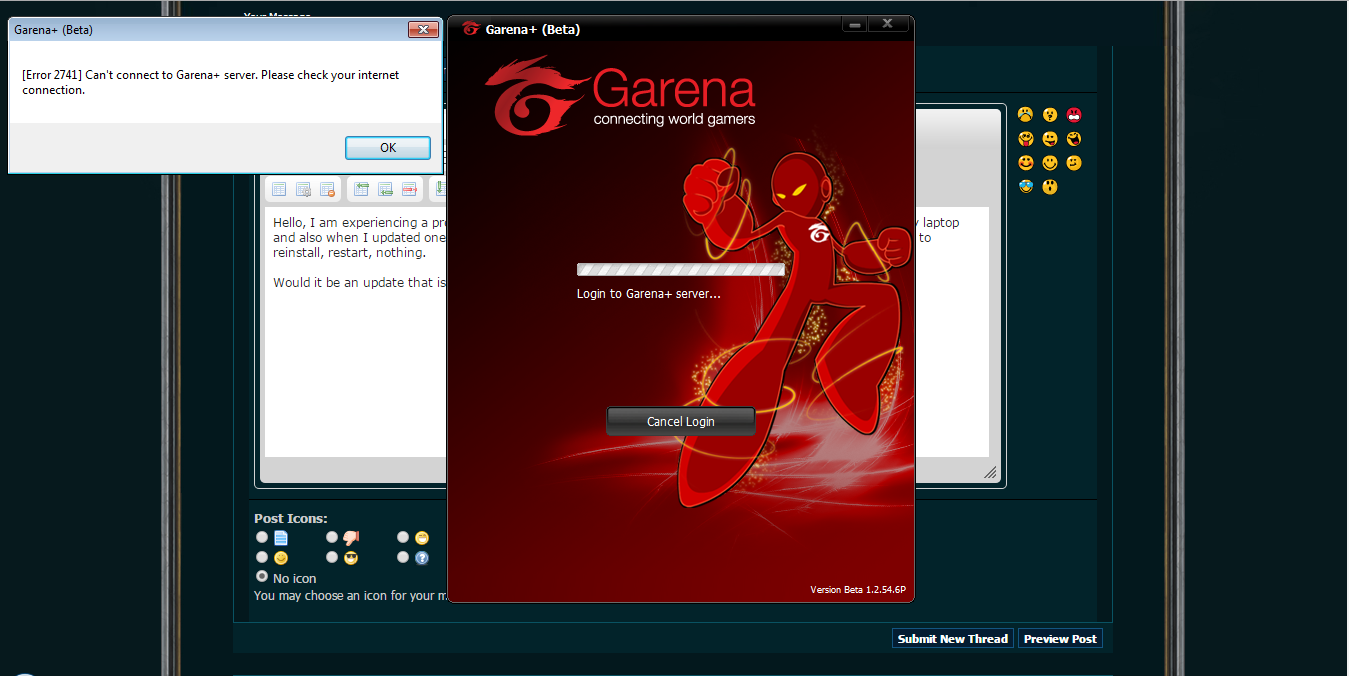 Вот только после обновления войти в знакомую версию Гарены не получится. Все время продолжается процесс авторизации, который не завершается успехом, и отображается ошибка «[Error 2741] Соединение не удалось».
Вот только после обновления войти в знакомую версию Гарены не получится. Все время продолжается процесс авторизации, который не завершается успехом, и отображается ошибка «[Error 2741] Соединение не удалось».
Как исправить сбой в Garena?
Первое, что приходит в голову, – скачать новую версию Гарены. Вот только пользы от такого действия нет, так как в ней исключена поддержка Warcraft 3. Таким образом нужно найти ту версию Garena, которая позволяет запускать любимую игру. Стоит перейти на страницу Garena, здесь отображается сообщение о том, что со 2.10.2017 года для использования сетевых игр нужно использовать отдельный клиент. Его вынесли в собственное приложение Lan Games, которое доступно после закрытия уведомления. По завершению инсталляции и авторизации отображается окно для указания данных входа в Garena.
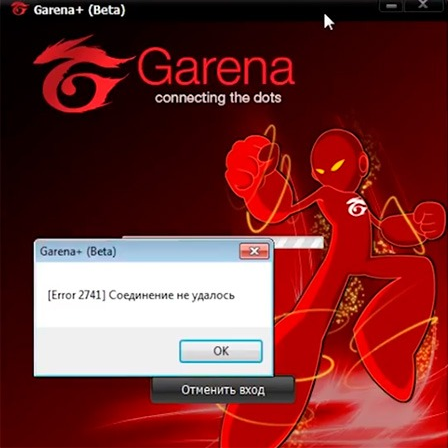
Еще одна ошибка «Auth in Main Server»
Даже если все сделали правильно, после авторизации может отобразится дополнительная ошибка – «Бесконечная аутентификация на основном сервере». Сбой отображается не у всех, но довольно много пользователей имеют на него жалобы.
Причина неполадки заключается в блокировке подключения сторонними инструментами на ПК. Вмешаться в соединение могут брандмауэр, антивирусы и прочее. Часто подобный сбой вызывают VPN-приложения, эмуляторы локальных сетей, вроде Tunngle, а также Hamachi и прочие.
Способ решения проблемы с авторизацией:
- Правой кнопкой мыши нажать по значку подключения к интернету и выбрать «Центр управления сетями и общим доступом».
- Перейти на вкладку «Изменение параметров адаптера».
- Отключить сетевые подключения тех же Tunngle, Hamachi и подобных приложений.
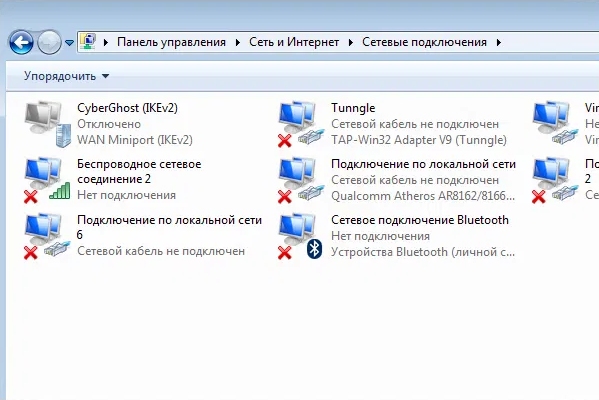
Важно! Чаще всего приложения заново устанавливают соединения с сетью в автоматическом режиме. Чтобы запретить их подключение, стоит открыть «Диспетчер задач» через Ctrl + Alt + Del и «Снять задачу» (из меню через ПКМ) на вкладке «Процессы». Теперь снова следует отключить установленные подключения. Скорее всего на этот раз ошибка не появится.
Еще рекомендуется выключить встроенный брандмауэр, дополнительные антивирусы, а также прокси и VPN-сервисы, которые могут вмешиваться в подключения по сети. Если нет блокировщиков подключений, Гарена должна запуститься без ошибки. В текущем варианте в интерфейсе программы есть только 4 комнаты, 2 из них посвящены Warcraft 3.
Все трудности с Garena – следствие прекращения поддержки программы со стороны разработчиков. Однако, это не означает, что приложением нельзя пользоваться и сегодня. В текущий момент рабочей является только версия Гарены 1.26а. Прочие модификации либо не запускаются, либо не отображают других людей в комнате. Подходящую версию можно скачать с сайта iCCup или Торрент Игруха.
Как устранить Error 2741 «Соединение не удалось» в Garena?
Технологии все время идут вперед и открывают массу новых возможностей, но всегда находятся те, кто предпочитает нестареющую классику. Среди геймеров все еще многие любят Warcraft 3, играть в который удобно через Garena Lan. Вот только с 2018 года подключиться к игре не получится, все время появляется ошибка с кодом 2741 «Соединение не удалось в Гарена». Забегая наперед, исправить сбой реально. В данной инструкции показано, как это сделать.

Когда отображается Error 2741?
Если попытаться войти в Гарену в 2019 году, появится уведомление «Garena+ официально заменена новой Garena». После выполнения апгрейда к актуальной версии отобразится дополнительное сообщение с предложением обновиться.
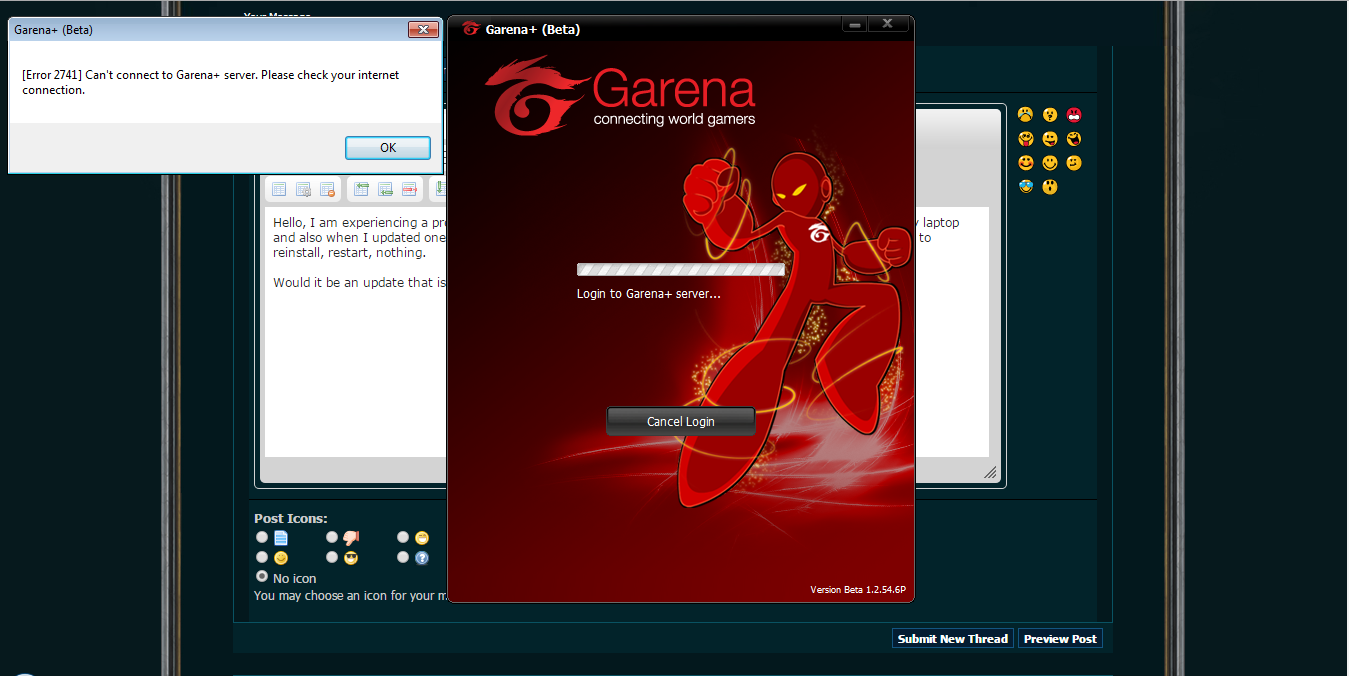
Вот только после обновления войти в знакомую версию Гарены не получится. Все время продолжается процесс авторизации, который не завершается успехом, и отображается ошибка «[Error 2741] Соединение не удалось».
Что делать,если не запускается LAN в гарене.
Как исправить сбой в Garena?
Первое, что приходит в голову, – скачать новую версию Гарены. Вот только пользы от такого действия нет, так как в ней исключена поддержка Warcraft 3. Таким образом нужно найти ту версию Garena, которая позволяет запускать любимую игру. Стоит перейти на страницу Garena, здесь отображается сообщение о том, что со 2.10.2017 года для использования сетевых игр нужно использовать отдельный клиент. Его вынесли в собственное приложение Lan Games, которое доступно после закрытия уведомления. По завершению инсталляции и авторизации отображается окно для указания данных входа в Garena.
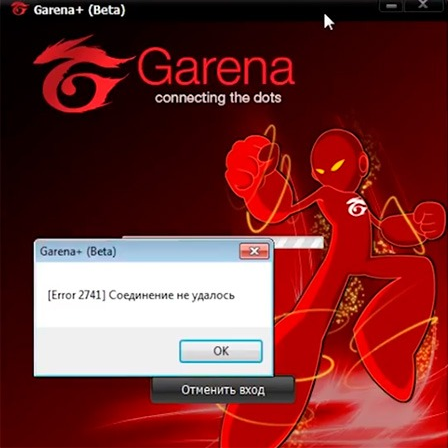
Еще одна ошибка «Auth in Main Server»
Даже если все сделали правильно, после авторизации может отобразится дополнительная ошибка – «Бесконечная аутентификация на основном сервере». Сбой отображается не у всех, но довольно много пользователей имеют на него жалобы.
Причина неполадки заключается в блокировке подключения сторонними инструментами на ПК. Вмешаться в соединение могут брандмауэр, антивирусы и прочее. Часто подобный сбой вызывают VPN-приложения, эмуляторы локальных сетей, вроде Tunngle, а также Hamachi и прочие.
Способ решения проблемы с авторизацией:
- Правой кнопкой мыши нажать по значку подключения к интернету и выбрать «Центр управления сетями и общим доступом».
- Перейти на вкладку «Изменение параметров адаптера».
- Отключить сетевые подключения тех же Tunngle, Hamachi и подобных приложений.
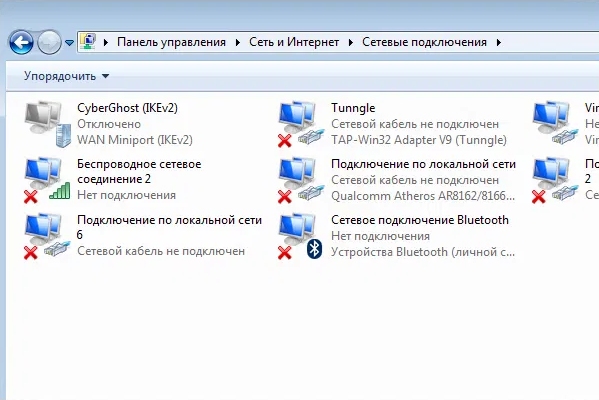
Важно! Чаще всего приложения заново устанавливают соединения с сетью в автоматическом режиме. Чтобы запретить их подключение, стоит открыть «Диспетчер задач» через Ctrl + Alt + Del и «Снять задачу» (из меню через ПКМ) на вкладке «Процессы». Теперь снова следует отключить установленные подключения. Скорее всего на этот раз ошибка не появится.
Еще рекомендуется выключить встроенный брандмауэр, дополнительные антивирусы, а также прокси и VPN-сервисы, которые могут вмешиваться в подключения по сети. Если нет блокировщиков подключений, Гарена должна запуститься без ошибки. В текущем варианте в интерфейсе программы есть только 4 комнаты, 2 из них посвящены Warcraft 3.
Все трудности с Garena – следствие прекращения поддержки программы со стороны разработчиков. Однако, это не означает, что приложением нельзя пользоваться и сегодня. В текущий момент рабочей является только версия Гарены 1.26а. Прочие модификации либо не запускаются, либо не отображают других людей в комнате. Подходящую версию можно скачать с сайта iCCup или Торрент Игруха.
Источник: gamesqa.ru
Ошибка Error 2741 «Соединение не удалось» в Гарена
Игра Warcraft 3 пользуется особой любовью у любителей стратегий с элементами RPG. Пользователи, которые юзают этот продукт через Garena LAN, порой сталкиваются с надписью Error 2741. Ошибка Error 2741 соединение не удалось в гарена плюс – проблема, которая обозначает, что соединение не установлено, то есть не удалось. Как устранить такую проблему? Решить ее можно, достаточно ознакомиться с нашим материалом.
Причины возникновения проблемы и как она появляется
Пользователь осуществляет запуск программного решения, обновляет его до последней версии. После выполнения таких операций ему необходимо ввести логин и пароль. Вот тут и возникает проблема. Введя свои данные, пользователь наблюдает загрузку, а потом в программе Garena появляется ошибка error 2741. Что же делать, если ничего не работает и не запускается?
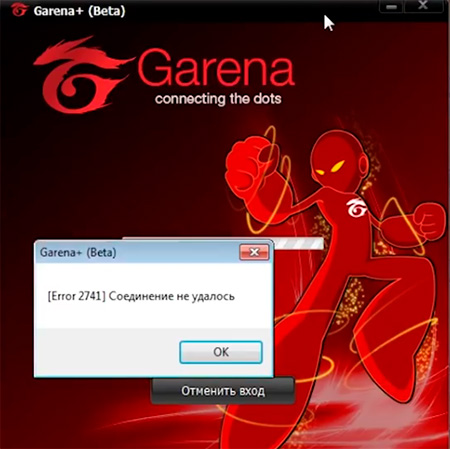
Программа Garena изменилась. Чтоб выполнить запуск игрового приложения Warcraft 3 пользователь должен скачать и установить Garena LAN. Для этого осуществляем загрузку установщика с официального сайта. После того как установка программы завершена можно ее запускать. Заключительный этап – заполнение логина и пароля. Обратите внимание на то, что версия игры должны быть 1.26а.
Загрузить ее можно через торрент.
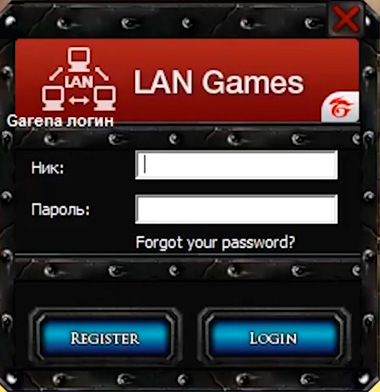
Устранение проблемы – бесконечная загрузка
Как исправить ошибку, которую выдает программа после установки последней версии?
Здесь специалисты советуют прибегать к одному из следующих решений:
- отключение всех сетевых программ;
- отключение антивируса;
- отключение приложений (например, Hamachi);
- отключение иных решений, применяющих или формирующих сетевые подключения.
Появление такой проблемы в программе Garena связано с недоработкой разработчиков. Теперь вы знаете, что делать, если в Garena plus появилась ошибка 2741. Если же способы, перечисленные выше, не помогли справиться с недочетом, то посмотрите видеоролик. Возможно, что решение найдется.
Надеемся, что вы разобрались с тем, как решается вопрос с возникновением ошибки в программе Garena. Теперь, зная все способы устранения недочета, вы сможете по максимуму использовать любимую игру, не отвлекаясь на различные проблемы при входе в приложение. Удачи!
Источник: garena-plus.ru
Error 2741 соединение не удалось в Гарена
Хотя геймерские технологии уже давно шагнули вперед, многие до сих пор предпочитают играть в Warcraft 3 через клиент Garena Lan. Но в 2018 году зайти в игру обычным способом не получится, так как появляется ошибка «Error 2741 Соединение не удалось» на клиенте Гарена. И сегодня мы ее исправим, чтобы иметь возможность поиграть в Warcraft 3 именно через клиент Garena.

Когда появляется Error 2741
При входе в Гарену в 2018 году на экране появляется сообщение “Garena+ официально заменена новой Garena. Обновитесь сейчас для получения нового игрового опыта”. Сделаем апгрейд – наши игры обновятся до последней версии, о чем нас уведомит еще одно сообщение.

Но даже после обновления в старую версию Garena мы не зайдем, т. к. идет бесконечная авторизация и в конце клиент выдает ошибку “[Error 2741] Соединение не удалось”.

Исправляем ошибку в Garena
Если мы скачаем новую Гарену, то поиграть все равно не получится, т. к., в отличие от старого клиента, она не поддерживает Warcraft 3. Нам нужна та версия, при помощи которой мы сможем зайти в любимую игру. Скачаем Garena с сайта “Гарена – сетевые игры”. И здесь мы видим сообщение, что со 2 октября 2017 года для сетевых игр выделен собственный клиент, отдельный от Гарена+. Закрываем его и с этой же страницы скачиваем Lan Games. После установки и входа в клиент появляется окно для ввода регистрационных данных Garena.

Новая ошибка Auth in Main Server
Итак, мы все установили, но после авторизации в Гарене появилась новая ошибка: Auth in Main Server – “Бесконечная аутентификация на основном сервере”. Хотя эта проблема появляется не у всех, мы сейчас также рассмотрим пути ее решения.
Причина в том, что работа Garena блокируется другими подключениями на компьютере: брандмауэром, виртуальными сетями и т. д. Обязательно просмотрим, установлены ли у нас приложения типа Hamachi (ПО для построения VPN), Tunngle (клиент, делающий максимально удобной игру в многопользовательском режиме) и другие, подключающиеся к сети.
Решаем проблемы авторизации
Заходим в Панель управления и далее “Сети и интернет”→”Подключение к сети”→”Сетевые параметры”→”Настройка параметров адаптера”.
Открывается меню “Сетевые подключения”.

- И мы видим приложения, которые нужно отключить (те самые Tunngle, Hamachi). Если попытаемся их отключить с помощью ПКМ, то через некоторое время они подключатся заново. Значит, сетевое соединение нужно полностью убрать.
- Запускаем Диспетчер задач (через Пуск или сочетанием клавиш ctrl + alt + delete) и переходим во вкладку “Процессы”.
- Ищем нужный процесс (если отключаем Hamachi, то hamachi-2.exe) и завершаем его, после чего возвращаемся в “Сетевые подключения” и отключаем программу. Но, если теперь нам понадобится Hamachi, она будет выдавать ошибку, пока не перезагрузится ПК.
Также отключаем брандмауэр Windows, антивирус, VPN-сервисы, прокси и другие приложения, использующие подключение к сети. Теперь пробуем снова войти в Гарену, и у нас это получается. Открывается интерфейс программы, в нём осталось только 4 LAN-игры, среди которых две комнаты для Warcraft 3.

Поддержка Garena давно прекращена, но геймеры до сих пор пользуются удобным привычным клиентом.
Важный момент: если мы хотим играть в Warcraft 3 через Гарену, то нам необходима только версия игры 1.26а. Другой вариант в Garena не запустится, либо мы никого не увидим в комнате.
Я думаю, что при соблюдении всех условий (отключение блокирующего софта, установка другой Гарены, использование Warcraft 3 1.26а) ошибка “Error 2741 соединение не удалось” больше не будет мешать любимой игре.
Источник: lifehacki.ru
Многие игроки при попытке поиграть в Warcraft 3 через Garena LAN в 2018 столкнулись с ошибкой в Garena «Error 2741 соединение не удалось», расскажем как исправить это дело в Гарене.
На дворе 2018 и многие даже не знают что когда-то порубиться в третий Варкрафт по сети или интернету удобнее всего было через клиент Garena. Теперь каждая игра сама по себе имеет встроенный функционал для игр по сети и надобность подобных клиентов отпала, а разработчики давно закрыли оригинальный проект. Теперь сама «Garena +» и Lan клиент идут отдельно.
После запуска клиента и обновления до последней версии мы попадаем на форму ввода логина и пароля, однако после висит бесконечная полоса загрузки и выскакивает окно с ошибкой Error 2741.

Error 2741 соединение не удалось в Garena
Как исправить Error 2741 соединение не удалось в Гарена
Сама Гарена теперь выглядит по другому, а что бы запустить Warcraft 3 и поиграть по Интернету в 2018 потребуется скачать именно Garena LAN клиент. Загружать программу рекомендуем только с официального сайта: Garena LAN
Загружаем установщик, устанавливаем программу и запускаем, после чего попадаем на форму ввода логина и пароля Гарены Лан.
Важно! Так же для успешного запуска нам потребуется версия Варкрафта 1.26a, ее можно загрузить на форуме iccup.com или через торрент

Форма входа в Garena Lan
Бесконечная загрузка Auth in Main Server
После установки последней версии Garena LAN и Варкрафта 1.26a может наблюдаться следующая ошибка: после ввода логина и пароля идёт бесконечная загрузки с надписью «Auth in Main Server».

Auth in Main Server
Это недоработка разработчиков, надеемся что в следующих релизах ее обязательно исправят. А пока можно предпринять следующие шаги.
- Отключаем Брэндмауэр Виндовс и всякие сетевые программы.
- Программы типа Hamachi так же блокируют подключение.
- Различные прокси и VPN сервисы.
- Выключаем на время антивирус.
- Рекомендуем выключить весь софт, который использует и создают сетевые подключения.
В этом видео подробно рассказано как исправить ошибку 2741.
Заключение
Надеюсь вы разобрались как исправить ошибку «Error 2741 соединение не удалось» в Garena и можете продолжать наслаждаться классической версией Warcraft 3 на своих компьютерах, если у вас остались вопросы по запуску игрушек, ошибок в программах или сбоев — пишите в комментарии к этой странице или нашу группу в контакте.

Евгений Загорский
IT специалист. Автор информационных статей на тему Андроид смартфонов и IOS смартфонов. Эксперт в области решения проблем с компьютерами и программами: установка, настройка, обзоры, советы по безопасности ваших устройств. В свободное время занимается дизайном и разработкой сайтов.
Оценка статьи:




 (9 оценок, среднее: 3,67 из 5)
(9 оценок, среднее: 3,67 из 5)
![]() Загрузка…
Загрузка…
Самое читаемое:
 21.04.2023
21.04.2023
Как открыть файл SIG на компьютере и онлайн: в Росреестре, Крипто АРМ, на Госуслугах
SIG-файлы обычно встречаются при работе с документами или цифровыми подписями. Большинство пользователей…
Далее
 19.04.2023
19.04.2023
Сайты для создания персонажа в разных стилях: в полный рост, аниме, мультяшный: 8 сайтов и программ
Процесс создания персонажей — это, без преувеличения, целая наука. Кому-то они нужны для интеграции в игровой…
Далее
 14.04.2023
14.04.2023
Тормозит и зависает видео на YouTube: 5 способов решить проблему
YouTube может по праву считаться одним из популярнейших интернет-ресурсов в мировой сети. Ежедневные просмотры…
Далее
 12.04.2023
12.04.2023
Решить ГДЗ по фото онлайн: 15 онлайн сервисов
Учеба не всем дается легко. Да и по мере взросления у учеников/студентов появляется все больше других дел,…
Далее
Хотя геймерские технологии уже давно шагнули вперед, многие до сих пор предпочитают играть в Warcraft 3 через клиент Garena Lan. Но в 2018 году зайти в игру обычным способом не получится, так как появляется ошибка «Error 2741 Соединение не удалось» на клиенте Гарена. И сегодня мы ее исправим, чтобы иметь возможность поиграть в Warcraft 3 именно через клиент Garena.

Содержание
- Когда появляется Error 2741
- Исправляем ошибку в Garena
- Новая ошибка Auth in Main Server
- Решаем проблемы авторизации
Когда появляется Error 2741
При входе в Гарену в 2018 году на экране появляется сообщение “Garena+ официально заменена новой Garena. Обновитесь сейчас для получения нового игрового опыта”. Сделаем апгрейд – наши игры обновятся до последней версии, о чем нас уведомит еще одно сообщение.

Но даже после обновления в старую версию Garena мы не зайдем, т. к. идет бесконечная авторизация и в конце клиент выдает ошибку “[Error 2741] Соединение не удалось”.

Исправляем ошибку в Garena
Если мы скачаем новую Гарену, то поиграть все равно не получится, т. к., в отличие от старого клиента, она не поддерживает Warcraft 3. Нам нужна та версия, при помощи которой мы сможем зайти в любимую игру. Скачаем Garena с сайта “Гарена – сетевые игры”. И здесь мы видим сообщение, что со 2 октября 2017 года для сетевых игр выделен собственный клиент, отдельный от Гарена+. Закрываем его и с этой же страницы скачиваем Lan Games. После установки и входа в клиент появляется окно для ввода регистрационных данных Garena.

Новая ошибка Auth in Main Server
Итак, мы все установили, но после авторизации в Гарене появилась новая ошибка: Auth in Main Server – “Бесконечная аутентификация на основном сервере”. Хотя эта проблема появляется не у всех, мы сейчас также рассмотрим пути ее решения.
Причина в том, что работа Garena блокируется другими подключениями на компьютере: брандмауэром, виртуальными сетями и т. д. Обязательно просмотрим, установлены ли у нас приложения типа Hamachi (ПО для построения VPN), Tunngle (клиент, делающий максимально удобной игру в многопользовательском режиме) и другие, подключающиеся к сети.
Решаем проблемы авторизации
Заходим в Панель управления и далее “Сети и интернет”→”Подключение к сети”→”Сетевые параметры”→”Настройка параметров адаптера”.
Открывается меню “Сетевые подключения”.

- И мы видим приложения, которые нужно отключить (те самые Tunngle, Hamachi). Если попытаемся их отключить с помощью ПКМ, то через некоторое время они подключатся заново. Значит, сетевое соединение нужно полностью убрать.
- Запускаем Диспетчер задач (через Пуск или сочетанием клавиш ctrl + alt + delete) и переходим во вкладку “Процессы”.
- Ищем нужный процесс (если отключаем Hamachi, то hamachi-2.exe) и завершаем его, после чего возвращаемся в “Сетевые подключения” и отключаем программу. Но, если теперь нам понадобится Hamachi, она будет выдавать ошибку, пока не перезагрузится ПК.
Также отключаем брандмауэр Windows, антивирус, VPN-сервисы, прокси и другие приложения, использующие подключение к сети. Теперь пробуем снова войти в Гарену, и у нас это получается. Открывается интерфейс программы, в нём осталось только 4 LAN-игры, среди которых две комнаты для Warcraft 3.

Поддержка Garena давно прекращена, но геймеры до сих пор пользуются удобным привычным клиентом.
Важный момент: если мы хотим играть в Warcraft 3 через Гарену, то нам необходима только версия игры 1.26а. Другой вариант в Garena не запустится, либо мы никого не увидим в комнате.
Я думаю, что при соблюдении всех условий (отключение блокирующего софта, установка другой Гарены, использование Warcraft 3 1.26а) ошибка “Error 2741 соединение не удалось” больше не будет мешать любимой игре.
Содержание
- Как устранить Error 2741 «Соединение не удалось» в Garena?
- Когда отображается Error 2741?
- Как исправить сбой в Garena?
- Еще одна ошибка «Auth in Main Server»
- Как исправить ошибку «Соединение не удалось Error 2741»?
- Причины появления ошибки «Error 2741»
- Помогаем решить проблему с ошибкой «Error 2741»
- Не проходит загрузка и выдаёт характерную надпись
- Вывод
- Как исправить ошибку «Error 2741 соединение не удалось» в Garena
- Решение ошибки «Error 2741 соединение не удалось»
- Lan games не заходит
- Причины ошибки соединения
- Обновление клиента и настройки файервола
- Использование GGSAFE
- Правка файла HOSTS
- Очистка кэша DNS
- Причина ошибки Error 2741 соединение не удалось в Гарена
- Как исправить Error 2741 соединение не удалось в Гарена
- Бесконечная загрузка Auth in Main Server
- Заключение
Как устранить Error 2741 «Соединение не удалось» в Garena?
Технологии все время идут вперед и открывают массу новых возможностей, но всегда находятся те, кто предпочитает нестареющую классику. Среди геймеров все еще многие любят Warcraft 3, играть в который удобно через Garena Lan. Вот только с 2018 года подключиться к игре не получится, все время появляется ошибка с кодом 2741 «Соединение не удалось в Гарена». Забегая наперед, исправить сбой реально. В данной инструкции показано, как это сделать.

Когда отображается Error 2741?
Если попытаться войти в Гарену в 2019 году, появится уведомление «Garena+ официально заменена новой Garena». После выполнения апгрейда к актуальной версии отобразится дополнительное сообщение с предложением обновиться.
 Вот только после обновления войти в знакомую версию Гарены не получится. Все время продолжается процесс авторизации, который не завершается успехом, и отображается ошибка «[Error 2741] Соединение не удалось».
Вот только после обновления войти в знакомую версию Гарены не получится. Все время продолжается процесс авторизации, который не завершается успехом, и отображается ошибка «[Error 2741] Соединение не удалось».
Как исправить сбой в Garena?
Первое, что приходит в голову, – скачать новую версию Гарены. Вот только пользы от такого действия нет, так как в ней исключена поддержка Warcraft 3. Таким образом нужно найти ту версию Garena, которая позволяет запускать любимую игру. Стоит перейти на страницу Garena, здесь отображается сообщение о том, что со 2.10.2017 года для использования сетевых игр нужно использовать отдельный клиент. Его вынесли в собственное приложение Lan Games, которое доступно после закрытия уведомления. По завершению инсталляции и авторизации отображается окно для указания данных входа в Garena.

Еще одна ошибка «Auth in Main Server»
Даже если все сделали правильно, после авторизации может отобразится дополнительная ошибка – «Бесконечная аутентификация на основном сервере». Сбой отображается не у всех, но довольно много пользователей имеют на него жалобы.
Причина неполадки заключается в блокировке подключения сторонними инструментами на ПК. Вмешаться в соединение могут брандмауэр, антивирусы и прочее. Часто подобный сбой вызывают VPN-приложения, эмуляторы локальных сетей, вроде Tunngle, а также Hamachi и прочие.
Способ решения проблемы с авторизацией:
- Правой кнопкой мыши нажать по значку подключения к интернету и выбрать «Центр управления сетями и общим доступом».
- Перейти на вкладку «Изменение параметров адаптера».
- Отключить сетевые подключения тех же Tunngle, Hamachi и подобных приложений.

Важно! Чаще всего приложения заново устанавливают соединения с сетью в автоматическом режиме. Чтобы запретить их подключение, стоит открыть «Диспетчер задач» через Ctrl + Alt + Del и «Снять задачу» (из меню через ПКМ) на вкладке «Процессы». Теперь снова следует отключить установленные подключения. Скорее всего на этот раз ошибка не появится.
Еще рекомендуется выключить встроенный брандмауэр, дополнительные антивирусы, а также прокси и VPN-сервисы, которые могут вмешиваться в подключения по сети. Если нет блокировщиков подключений, Гарена должна запуститься без ошибки. В текущем варианте в интерфейсе программы есть только 4 комнаты, 2 из них посвящены Warcraft 3.
Все трудности с Garena – следствие прекращения поддержки программы со стороны разработчиков. Однако, это не означает, что приложением нельзя пользоваться и сегодня. В текущий момент рабочей является только версия Гарены 1.26а. Прочие модификации либо не запускаются, либо не отображают других людей в комнате. Подходящую версию можно скачать с сайта iCCup или Торрент Игруха.
Источник
Как исправить ошибку «Соединение не удалось Error 2741»?
Люди, играющие в Warcraft 3, которые всегда использовали Garena LAN начали сталкиваться с ошибкой о которой говорится в названии, исправим проблему через Garena. В далеком прошлом, чтобы можно было поиграть в третий Варкрафт по сети нужно было использовать клиент Garena. Но технология не стоят на месте и в наше время каждая игра имеет встроенный онлайн функционал, по этому подобные клиенты утратили свою актуальность.
Причины появления ошибки «Error 2741»
После того как мы запустили главный клиент и обновили его, мы видим поля ввода логина и пароля, но всё не так просто ведь застыла бесконечна полоса загрузки и появляется окно с нашей ошибкой.
Помогаем решить проблему с ошибкой «Error 2741»
Время прошло и клиент Garena выглядит совсем иначе, а для того чтобы запустить и поиграть по сети в варкрафт 3, понадобится скачать клиент Garena LAN. Рекомендуется скачивать клиент только с официального сайта!
Скачиваем установщик, затем устанавливаем саму программу и делаем запуск, и мы снова видим перед собой поля для заполнения логина и пароля.
Заметьте! Само собой нужно иметь версвия Варкрафта 1.26а, чтобы успешно всё запустить, игру можно скачать на форуме или через торент.
Не проходит загрузка и выдаёт характерную надпись
Игроки после того как обновили и всё правильно вроде установили (Garean LAN и Варкрафт 1.26а) наблюдают такую ошибку: После заполнения полей логина и пароля происходит загрузка, которая идём без конца.
Эта косяк самих разработчиках, надеемся, что в скором времени её исправят. А пока предлагаю такие действия, которые некоторым помогали:
- Отключение всех сетевых программ, включая Брендмауэр Windows.
- Программы создания собственных LAN сетей, по типу Hamachi их отключаем.
- VPN сервисы и прокси тоже отключаем.
- Антивирус ставим в спящий режим, либо отключаем.
- Отключаем все возможные обеспечения использующие сеть и подключения.
Вывод
Надеюсь вы справились и решили проблему с ошибкой и уже готовы продолжать играть в классическую версию варкрафта. А так же если у вас остались какие то вопросы или новые проблемы, обращайтесь.
Источник
Как исправить ошибку «Error 2741 соединение не удалось» в Garena
Игра по локальной сети в Warcraft III имеет огромное количество плюсов, особенно тем, у кого нет официальной версии игры, но сегодня мы с вами рассмотрим немного другую тему: ошибка «Error 2741 соединение не удалось» при входе в Garena для игры в Warcraft III.
Решение ошибки «Error 2741 соединение не удалось»

Ошибка «Error 2741 соединение не удалось» появляется в тот момент, когда мы вводим личные данные, после чего возникает бесконечная загрузка с оговариваемым сообщением. Точная причина этой ошибки – использование не того клиента Garena.
В те далекие времена использовался один клиент данной программы, тем не менее на сегодняшний день для игры третью часть Варкрафта – или любую другую игру – вам понадобится загрузить к себе на компьютер клиент Garena LAN. Именно там и вам снова потребуется ввести личные данные, после чего вы сможете нормально поиграть по локальной сети.
Если же вы столкнулись с рядом проблем даже после установки Garena LAN, то мы рекомендуем вам сделать следующее:
- убедитесь, что у вас установлена версия игры 1.26a;
- отключите антивирус и брандмауэр Windows;
- если вы используете другую программу для создания локальных сетей, например, Хамачи, то отключите ее перед использованием Garena;
- если используете VPN-услуги – попробуйте без них.
Обычно, что-то из вышеперечисленного помогает пользователям разобраться с ошибкой «Error 2741 соединение не удалось» при игре в Warcraft III по локальной сети через Garena.
Источник
Lan games не заходит
Популярная геймерская платформа Garena отключила функцию виртуальной локальной сети для некоторых стран. Из-за этого теперь невозможно поиграть «по сети» в WarCraft III, Call of Duty, Left4Dead и DotA Allstars, используя программу Garena+. Поэтому геймеры теперь вынуждены использовать официальные сервера для этих игр.
По сообщению портала gosugamers, в мае многие пользователи Garena+ стали жаловаться на отсутствие функции VLAN. С её помощью можно было создавать и находить игры, так, как будто бы твой соперник находился с тобой в одной локальной сети. Сообщается, что эта функция была отключена не для всех пользователей платформы Garena. В основном были отключены игроки из тех стран, где меньше всего регистраций в этом сервисе. И произошло это после выхода обновленной версии программы.

Официальных заявлений по поводу отключения VLAN, администрация Garena так и не сделала. Однако представители сайта gosusgamers предполагают, что с последующим обновлением, эта функция станет недоступна и для игроков из других стран. Предположительно это связано с изменениями в структуре платформы Garena. При этом такие игры как League of Legends, Heroes of Newerth, Path of the Exile в полной мере поддерживаются сервисом, и через Garena+ в них играют тысячи людей каждый день.
С выходом последнего патча, с мая, игроки некоторых стран теперь не смогут запустить WC3 и прочие игры использующие функцию виртуальной локальной сети. По сообщению пользователей, проблема затронула игроков следующих стран: Китай, Египет, АОЭ, США, Германия, Великобритания, Испания, Франция, Турция, Канада, Мексика, Непал и другие страны. В системе остались — СНГ, Болгария и Румыния, вопрос с Грузией решается. Что касается всех других стран, то там отключены основные провайдеры, у некоторых всё еще есть возможность играть через LAN. Европейцы могут вполне играть через VPN Болгарии или Румынии, на крайний случай через Россию.
Для обсуждения этой проблемы была создана специальная тема на форуме Garena. Там некоторые игроки рассказывают, что им удалось запустить VLAN, используя старую версию Garena+ (с помощью Proxifier).
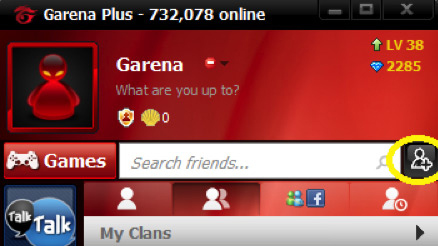
Напомним, что начиная с 2009 года, множество игроков и киберспортсменов использовали Garena как основной сервис. И все благодаря тому, что там можно создавать комнаты и лобби, которые показываются игроку так, как будто бы они находятся в локальной сети. При этом отпадала необходимость использования серверов от разработчиков игр. И люди там могли спокойно играть в DotA Allstars, не используя battle.net и лицензионную учетную запись. Из-за этого, до времен появления DOTA 2, платформа Garena+ пользовалась огромной популярностью у дотеров со всего мира. Там также очень часто можно встретить варкрафтеров, которые играют в FFA, любителей Tower Defense и прочих поклонников различных модов для WarCraft III: TFT.
При запуске Garena Plus вы входите в LAN и видите сообщение Auth in Main Server, которое не пропадает. Из этой статьи вы узнаете что нужно делать чтобы исправить эту ошибку.
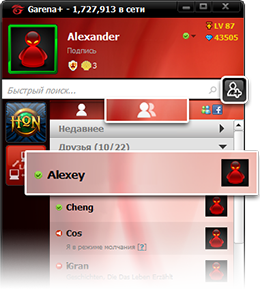
Причины ошибки соединения
Самая распространенная причина, по которой игроки сталкиваются с ошибкой Auth in Main server — проблемы с работой серверов Гарены с 10 утра до 15 вечера по Москве. При этом если вы зайдете в комнату до 10 утра, вас не выкинет, но как только вы выйдите, то снова увидите Auth in Main Server.
Также проблема может быть вызвана работой клиента Гарена Плюс или настройками вашего файервола и антивируса. Разберемся во всем по порядку.
Обновление клиента и настройки файервола
Первым делом обновите клиент Garena Plus, вы можете скачать его с официального сайта нажав на кнопку выше. Также проверьте настройки файервола и антивируса, не блокируют ли они работу программы.
Не мешает попробовать зайти из-под другого аккаунта, возможно, ваш основной аккаунт забанен.
Использование GGSAFE
С недавнего времени Гарена потерпела ряд изменений, в результате которых многие регионы были отключены от сетевых игр и при входе в лан выдавалось сообщение Auth in Main server.
В поисках возможности играть в лан Гарены с забаненных регионов родилась программа GGSAFE. Она создана иранским программистом и полностью имитирует комнату Гарены её дизайн и функциональность, поэтому вам не придется привыкать к новому интерфейсу.
Внимание!
GGSAFE требует логин и пароль от Гарены для входа в комнату, не бойтесь их вводить. Модератор официального форума русской ветки Гарена утверждает, что данные не транслируются к программисту, а идут прямо на официальные сервера.
GGSAFE использует для входа десятый сервер и входит в пакет Garena Owner.
- Автономная работа без Гарена Плюс
- Встроенный античит
- Автоматическое обновление
Правка файла HOSTS
Если вы не доверяете GGSAFE, для вас существует универсальное решение, подходящее большинству пользователей — это правка вашего hosts файла и добавление в него этого кода — 203.117.124.7 langame.auth.garenanow.com .
Не бойтесь, добавляя этот код, вы не нарушите работу операционной системы, эта строчка указывает Гарене Плюс какие сервера использовать для входа.
Чтобы изменить hosts делайте все по этой пошаговой инструкции:
- Перейдите в папку по адресу C:WindowsSystem32driversetc .
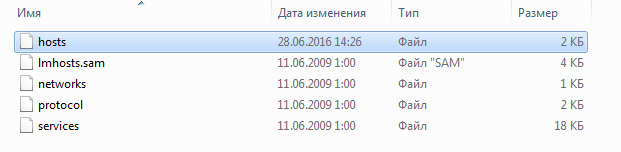
- Скопируйте оригинальный на рабочий стол, а файл в папке etc переименуйте в hosts.old .
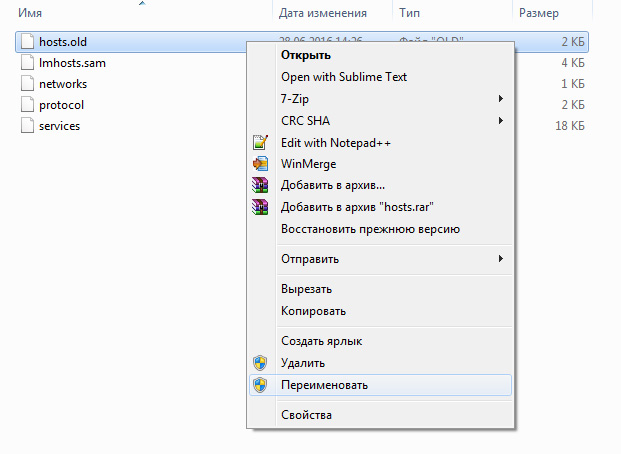
- Откройте скопированный на рабочий стол документ при помощи блокнота.
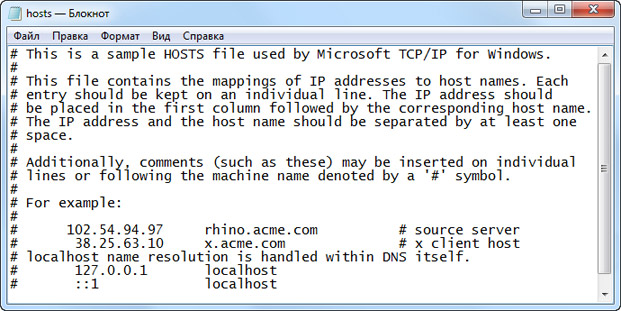
- Просто добавьте 203.117.124.7 langame.auth.garenanow.com на последней строке.
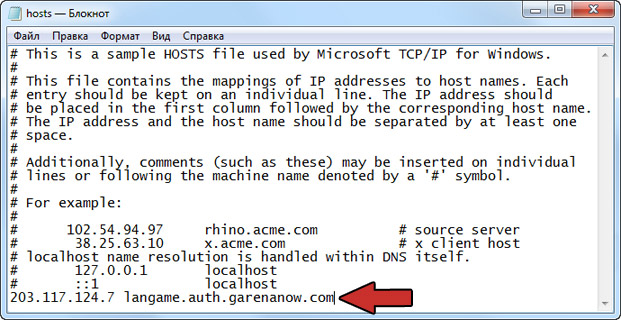
- Закройте документ сохранив, и скопируйте его в папку C:WindowsSystem32driversetc , если вы увидите сообщение о правах администратора просто нажмите «Продолжить».

- Удалите hosts.old .
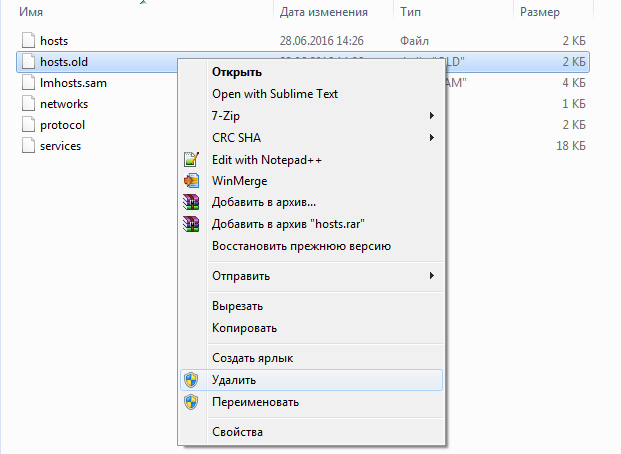
Теперь перезапустите Гарену и попробуйте войти, если вы по-прежнему получаете Auth in Main Server, попробуйте повторить процедуру и вписать один из следующих серверов:
- 203.117.124. 5 langame.auth.garenanow.com
- 203.117.124. 7 langame.auth.garenanow.com
- 203.117.124. 9 langame.auth.garenanow.com
- 203.117.124. 10 langame.auth.garenanow.com
Очистка кэша DNS
Многие пользователи находят решение проблемы Auth in Main Server через сброс кэша DNS.
Что для этого нужно сделать:
- Нажмите комбинацию клавиш WIN+R и наберите cmd.exe .
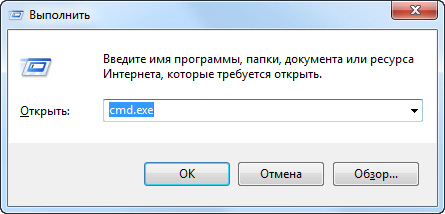
- В открывшемся окне наберите ipconfig /flushdns и нажмите enter.
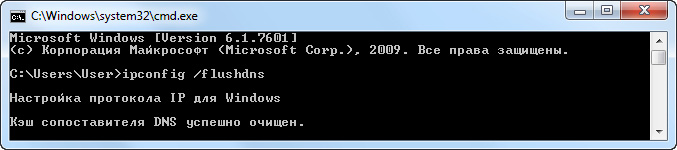
Если вы все сделали правильно вы увидите сообщение «Кэш сопостовителя DNS успешно очищен». Перезапустите Гарену и попробуйте войти.
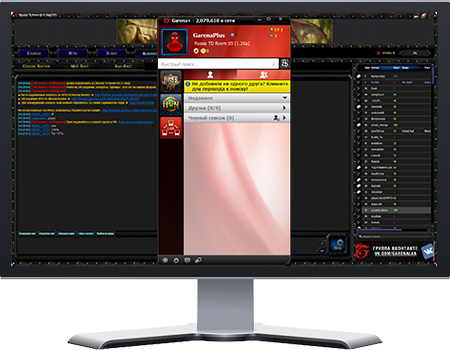
На данный момент последняя версия программы Гарена Плюс 1.2.46.1p BETA скачивайте ее с нашего сайта совершенно бесплатно.
Многие игроки при попытке поиграть в Warcraft 3 через Garena LAN в 2018 столкнулись с ошибкой в Garena «Error 2741 соединение не удалось», расскажем как исправить это дело в Гарене.
На дворе 2018 и многие даже не знают что когда-то порубиться в третий Варкрафт по сети или интернету удобнее всего было через клиент Garena. Теперь каждая игра сама по себе имеет встроенный функционал для игр по сети и надобность подобных клиентов отпала, а разработчики давно закрыли оригинальный проект. Теперь сама «Garena +» и Lan клиент идут отдельно.
Причина ошибки Error 2741 соединение не удалось в Гарена
После запуска клиента и обновления до последней версии мы попадаем на форму ввода логина и пароля, однако после висит бесконечная полоса загрузки и выскакивает окно с ошибкой Error 2741.

Error 2741 соединение не удалось в Garena
Как исправить Error 2741 соединение не удалось в Гарена
Сама Гарена теперь выглядит по другому, а что бы запустить Warcraft 3 и поиграть по Интернету в 2018 потребуется скачать именно Garena LAN клиент. Загружать программу рекомендуем только с официального сайта: Garena LAN
Загружаем установщик, устанавливаем программу и запускаем, после чего попадаем на форму ввода логина и пароля Гарены Лан.
Важно! Так же для успешного запуска нам потребуется версия Варкрафта 1.26a, ее можно загрузить на форуме iccup.com или через торрент

Форма входа в Garena Lan
Бесконечная загрузка Auth in Main Server
После установки последней версии Garena LAN и Варкрафта 1.26a может наблюдаться следующая ошибка: после ввода логина и пароля идёт бесконечная загрузки с надписью «Auth in Main Server».

Auth in Main Server
Это недоработка разработчиков, надеемся что в следующих релизах ее обязательно исправят. А пока можно предпринять следующие шаги.
- Отключаем Брэндмауэр Виндовс и всякие сетевые программы.
- Программы типа Hamachi так же блокируют подключение.
- Различные прокси и VPN сервисы.
- Выключаем на время антивирус.
- Рекомендуем выключить весь софт, который использует и создают сетевые подключения.
В этом видео подробно рассказано как исправить ошибку 2741.
Заключение
Надеюсь вы разобрались как исправить ошибку «Error 2741 соединение не удалось» в Garena и можете продолжать наслаждаться классической версией Warcraft 3 на своих компьютерах, если у вас остались вопросы по запуску игрушек, ошибок в программах или сбоев — пишите в комментарии к этой странице или нашу группу в контакте.
Источник
